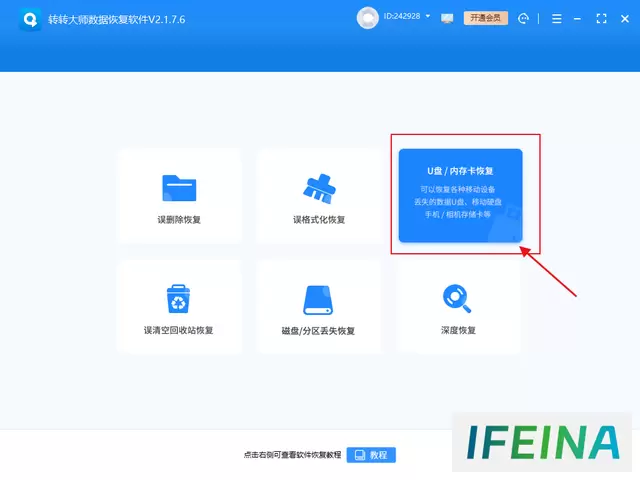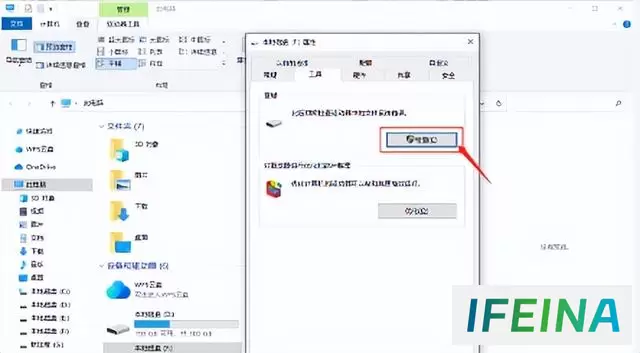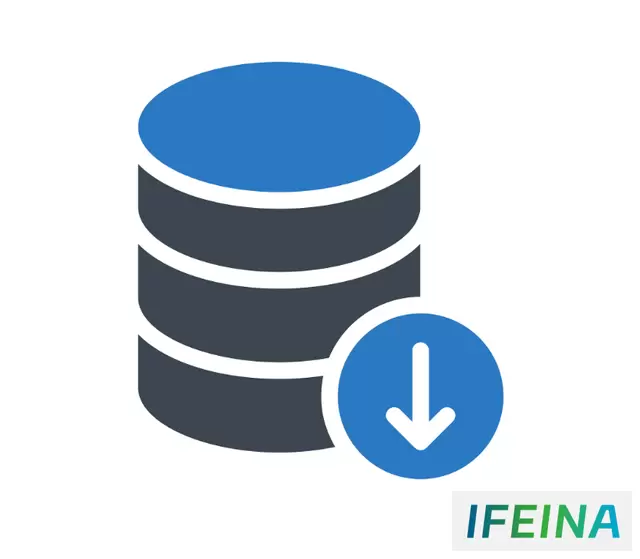五大神技!快速找回丢失数据的秘籍:U盘数据恢复方法大揭秘
u盘数据恢复的方法有哪些?U盘作为我们日常生活中的重要存储工具,常常用于存储各种文件,如照片、视频、文档等。然而,有时候我们会遇到在整理U盘数据候,误操作而导致数据丢失的情况,那么该如何恢复这些丢失的U盘数据呢?这时候就需要一些方法来恢复这些数据,一起来看一下吧。
U盘数据恢复的方法有哪些
方法1、显示隐藏文件法
有时候,U盘数据可能因为某些原因被隐藏了。此时可以通过更改文件夹选项设置,就可以让这些隐藏文件重新显示出来。具体操作步骤如下:首先打开电脑,将U盘插入进电脑中,等待电脑识别U盘后,选中U盘并点击上方工具栏“查看”下的“选项”。在选项窗口中,选择“查看”并找到【隐藏文件和文件夹】,将设置更改“显示隐藏的文件、文件夹、和驱动器”,点击确定即可把U盘数据恢复回来。
显示隐藏文件法恢复U盘数据
方法2、使用专业数据恢复软件
目前市面上有很多专业的数据恢复软件可以帮助我们找回U盘上丢失的数据,这些软件通常具有强大的扫描和恢复功能,可以快速找回被删除、格式化的数据,例如“转转大师恢复软件”。它可以通过扫描U盘里的数据,寻找误删除或者丢失的文件并将其恢复。
下载并安装“转转大师恢复软件”,选择U盘恢复模式。然后,扫描U盘里的数据,扫描完成后,查找要恢复的文件,能预览到文件内容的话点击恢复,就能将想要的U盘数据恢复回来
使用专业数据恢复软件恢复U盘数据
方法3、使用系统自带的恢复功能
在Windows系统中,我们可以使用系统自带的恢复功能来恢复U盘数据。具体操作步骤如下:将U盘插入电脑,打开“计算机”窗口,右键单击U盘图标,选择“属性”选项卡。在“工具”选项卡下,点击“开始检查”按钮,并勾选“自动修复文件系统错误”和“扫描并尝试恢复坏扇区”选项。等待系统完成修复操作后,就能把U盘数据恢复回来
使用系统自带的恢复功能恢复U盘数据
方法4、使用备份恢复
备份是预防数据丢失的最佳方法。如果你已经备份了U盘数据,那么只需要从备份中还原即可恢复U盘的数据。为了确保备份的完整性和可用性,请务必妥善保管备份文件。
使用备份恢复U盘数据
方法5、寻求专业帮助
如果以上方法都无法恢复U盘数据,那么可能需要寻求专业人士的帮助。专业的数据恢复机构或专家可以使用更高级的技术和方法来恢复U盘中的数据。但是请注意,这些服务可能需要一定的费用,并且不保证能够完全恢复所有的U盘数据。因此,在进行此操作之前,一定要权衡利弊并谨慎考虑。
寻求专业帮助恢复U盘数据
以上就是本期分享的U盘数据找回的五个方法,通过以上五官方方法可以有效的解决U盘数据丢失的问题,尽可能的找回恢复U盘数据,希望可以帮助到大家。另外,对于U盘里重要的数据,要记得备份以免造成不必要的损失。
本站内容搜集自互联网,版权归原作者所有。如有侵权,请来信告知,我们将删除相关内容。